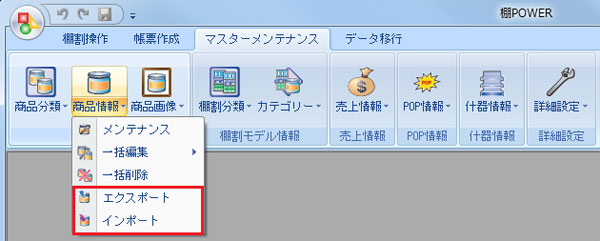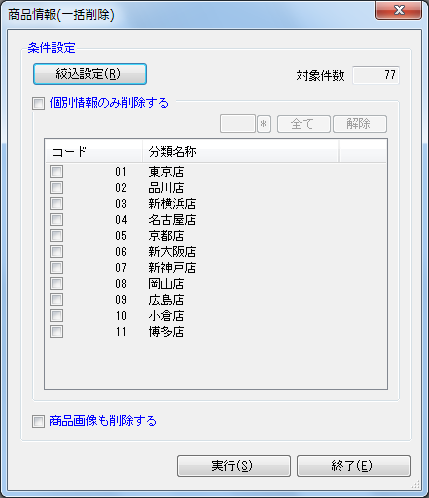個別情報
![]()
同じ商品だが、取引先や店舗によって価格やプライベート コード、商品名などが変わる場合に使用します。
基本となる自社情報は「商品情報」に登録し、取引先ごと(店舗ごと)の内容は「個別情報」に登録することで、取引先別に棚割表や提案書を作成する際のデータ修正の必要がなくなります。事前準備
個別情報は棚割分類の「企業」に登録するか、「店舗」に登録するかなどを、環境設定で切り替えられます。
棚POWER ボタンから[環境設定]を表示し、[基本設定(3)]内の「個別情報(商品情報)」で任意の分類を選択してください。
環境設定についての詳細はこちらを確認してください。
![]()
[マスターメンテナンス]タブの[商品情報]のスプリットボタン上部をクリックします。
商品情報のスプリットボタン下部メニュー[メンテナンス]から起動することもできます。
商品情報画面内の[個別情報]をクリックします。
![]()
登録・削除方法「単一」
新規登録方法(単一)
- [表示設定]より、登録したい項目を「表示項目」に含めます。
選択可能項目内の項目をクリックして[追加]すると表示項目内に入ります
表示項目の選択後、[設定]をクリックしてください- 共通商品コード欄にコードを入力し、キーボードの Enter キーを押下します。
商品を検索する場合は[絞込検索]を使用します。絞込検索についてはこちらを確認してください。- 登録している企業一覧(店舗一覧)が表示されます。
- 登録したい企業行の項目に入力、コピーなどを行ないます。
- [登録]をクリックします。
注意
- 共通商品コードをはじめ以下の項目は商品情報(基本情報)と共通です。
個別情報で登録することはできません。
[基本情報でのみ登録可能な項目]
・共通商品コード
・商品サイズ(幅,高さ,奥行)
・ボールサイズ(幅,高さ,奥行)
・ケースサイズ(幅,高さ,奥行)
・商品画像- 上記 2 で、先に商品情報(基本情報)画面で商品を呼び出している場合は、自動で同商品を個別情報画面にも表示します。
- 上記 3 で、表示される内容は、[環境設定]-[基本設定3]タブの「個別情報」で選択されている棚割分類です。
- 上記 4 で、商品情報(基本情報)と同内容を流用する場合は、項目上で右クリックするとメニュー画面を表示します。
削除方法(単一)
- 削除したい商品を呼び出します。
- 削除したい商品上で右クリックします。
- 「削除(指定項目のみ)」もしくは「削除(全項目)」を選択します。
- [登録]をクリックします。
登録・削除方法「複数」
登録する商品の数が多い場合は、[商品情報]のスプリットボタン下部の「エクスポート/インポート」機能を使用します。
新規登録方法(複数)
Ⅰ.登録用ひな形ファイルの出力
- [商品情報]-[エクスポート]をクリックします。
- 「新規にエクスポートする」を選択して[次へ]をクリックします。
- エクスポート対象の選択で「商品情報」を有効にし、「個別情報も処理対象にする」を有効にします。
- [次へ]をクリックします。
- [全情報]もしくは[商品分類]などから任意の商品を選択し、[次へ]をクリックします。
- 「個別情報のみ出力」を選択し、[次へ]をクリックします。
他の「基本情報と個別情報を出力する」などは登録した個別情報を他のパソコンに移行する場合に使用します。- エクスポート処理実行で[詳細設定]をクリックし、「詳細設定(1)」の商品情報項目で[個別設定]をクリックします。
- 出力項目内に登録したい項目を追加し、[設定]をクリックします。
共通商品コードは必ず出力項目内に含めてください。
出力ファイル名を変更する場合は、「出力ファイル名」欄に名称を入力してください。
特に指定がない場合は「出力形式」を「Excel(xls/xlsx)」にしてください。- [実行]をクリックして、任意の場所にファイルを出力します。
※ひな形ファイルは「ヘルプ」メニュー内の「データ移行(ひな形)」からも出力できます。Ⅱ.ひな形ファイルの加工
- 上記で出力したファイルを開き、加工します。
ファイルの上 2 行がひな形となるため、変更、削除を行なわないでください。
必ず「個別情報コード」に対象となる企業(店舗)コードを入力してください。
その他必要な項目に、コードや名称を入力します。- ファイルを上書き保存します。
Ⅲ.作成したファイルの入力
- [商品情報]-[インポート]をクリックします。
- インポートフォルダーの設定のフォルダー マークをクリックし、上記で加工したファイルが保存してある場所を選択します。
- 該当情報に「商品情報」が表示されます。[次へ]をクリックします。
- [実行]をクリックして、入力します。
持っているファイル形式そのままで取り込む場合
棚POWER 形式でないファイルに企業(店舗)別のプライベート コードや価格などがある場合に、棚POWER 側の項目と関連付けてまとめて登録します。
- [データ移行]タブ -[インポート]をクリックします。
- インポートフォルダーの設定のフォルダー マークをクリックし、取り込みたいファイルが保存してある場所を選択します。
- 該当情報に「その他」が表示されます。「その他」内の取り込みたいファイルのみチェックをつけて[次へ]をクリックします。
- インポートの関連付けを行ないます。
インポート:一覧より[商品情報]を選択します。
開始行数:ファイルに項目名欄がある場合は、取り込むデータの開始行を指定します。
行数単位:ファイルのデータが 2 行で 1 商品、3 行で 1 商品といった場合に、行数を指定します。
変換元:変換先(棚POWER 項目)と関連する項目を、画面下のファイル内容参照 箇所より列を指定します。
セル内をクリックすると、選択列の一覧が表示します。関連する列を選択します。
例 :変換先「共通商品コード」→変換元「A」
必ず「個別情報コード」を指定してください。
次回も同じ設定で登録する場合は、[設定保存]を行ないます。詳細はこちらを確認してください。
- [次へ]をクリックします。
- [実行]をクリックします。
一括編集(個別情報)機能を使用する場合[マスターメンテナンス]タブ-[一括編集]-「一括編集(個別情報)」からも登録が可能です。
詳細はこちらを確認してください。
削除方法(複数)
商品をまとめて削除する場合は、[商品情報]のスプリットボタン下部の「一括削除」機能を使用します。
- 削除する商品を[絞込設定]より呼び出します。
絞込設定の詳細はこちらを確認してください。- 商品絞込後「個別情報のみ削除する」チェックを有効にします。
- 削除したい個別情報のコード横のチェックを有効にします。
- [実行]をクリックします。
- 確認メッセージが表示されます。[はい]をクリックします。
反映方法
棚割表や陳列商品一覧表などの帳票に登録した個別情報の内容を出力するには、対象の棚割モデルと登録した個別情報を「基本情報」で関連づける必要があります。[基本情報]の設定
棚割モデルを開き、[棚割操作]タブ-[基本情報]を選択し、個別情報を登録した企業(店舗)を選択します。
または、[棚割操作]タブ-[一括編集]より、「棚割モデル一括編集」で一括で企業(店舗)を登録します。
※基本情報の詳細については、こちらを確認してください。
※棚割モデル一括編集については、こちらを確認してください。基本情報に関連づけると、登録された個別情報の各項目内容が商品情報(自社の情報)よりも優先して出力されます。
個別情報の登録のない商品 , 項目は、商品情報が出力されます。個別情報のみ帳票に出力する場合
[帳票作成]-[共通設定]の設定
基本情報での関連づけ後、出力する帳票を作成する際に[共通設定]より出力項目を表示させます。
- [共通設定]-[共通設定②]タブ内の「選択可能項目(商品情報)」より「個別情報を選択可能にする」のチェックボックスを有効にして[設定]をクリックします。
- 「選択可能項目」内に先頭に[個別]と付いた項目名が表示されます。
- 出力したい個別情報の項目名を帳票に追加します。
例:プライベートコードを出力する場合は「[個別]プライベートコード」項目を選択します。個別情報と基本情報を別々に出力する場合
- [帳票作成]-[共通設定]-[共通設定②]タブ内の「選択可能項目(商品情報)」で「基本情報を選択可能にする」と「個別情報を選択可能にする」を共に有効にします。
- 「選択可能項目」内に先頭にそれぞれ[基本],[個別]とついた項目名が表示されます。
- 基本情報(自社情報)を出力したい場合は[基本]~項目名、個別情報(取引先や店舗の情報)を出力したい場合は[個別]~項目名を帳票に追加します。
注意:
項目名の先頭に何もついていない項目は個別情報を優先に出力し、個別の登録がない場合は基本情報を出力する形で出力されます。
![]()
一括削除で、商品絞込後「個別情報のみ削除する」チェックを有効にすると、個別情報のみを削除対象とします。
個別情報、基本情報ともに削除する場合は、上記チェックを無効にします。